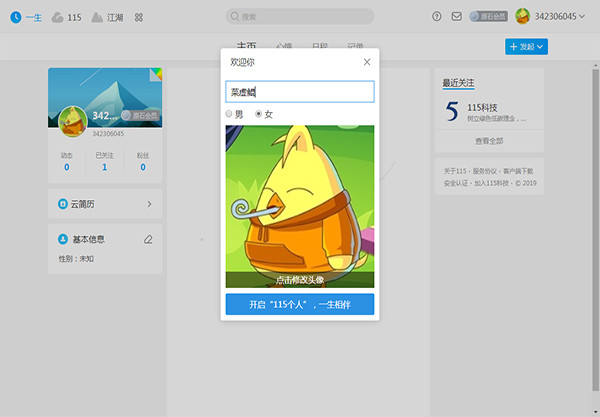115网盘 V24.1.0.10 电脑版
 无插件
无插件
 360 √
360 √
 腾讯 √
腾讯 √
 金山 √
金山 √
 瑞星 √
瑞星 √
115网盘电脑版是一个非常好用的网盘工具,115网盘拥有当前市面上的网盘的所有功能,并且有四大板块,每个板块都有着不同的特点,115网盘提供了在线预览文件功能,还支持多端同时登陆,随时随地可以进行下载。
软件特色
1、与115优盘高度集成,完美管理网盘。
2、全面囊括各类网络工具,贴心更便捷。
3、极速下载装机必备软件,安全又保障。
4、主程序综合优化,功能更爽更加强大。
5、全新下载引擎,下载速度更快更流畅。
6、全新的视觉风格,界面个性更加清爽。
软件优势
1、操作便捷
用户可以选择一批文件,进行批量转移、上传、复制、删除等工作。
2、体验丰富
用户可以在线查看图片、在线听歌、在线查看修改文档。
3、快捷收藏
用户可以点击“存至网盘”一键收藏到网盘中。
4、记事本功能
记事本可以云存储,并且可以转发以及共享。
5、社区服务
加入社区后存储空间可以加大,成员之间还可以互动。
软件功能
1、免费存储
初始即可拥有15G的空间 ,使用中还可以扩容,不会担心空间不够了。优越的在线存储技术,分布式网络存储系统架构,让你无论何时何地,都可快速访问、下载、上传。
2、快捷分享
可针对文件、文件夹共享,再也不用发送一堆分享链接给好友了。独特的加密体系、安全功能令你无后顾之忧,而分享更为简单,只需要轻轻一次点击即可。
3、便捷操作
批量文件,一次选中,全部上传,好吧,我们再也不需要一个一个点击上传了。同样,批量转移、复制、共享、删除……越简单越好 。
4、丰富体验
在线查看图片,在线听歌,在线查看文档,在线修改文档。
5、快捷收藏
又有好的资源?当然要收藏。直接点击“存至网盘”一键收藏到我的115网盘。
软件亮点
1、网盘:免费无限自动扩容,强大的文件管理功能。多端同步,支持文件分类筛选显示。播视频、读文档,赏美图、最快捷分享文件。
2、我聊:支持发送语音/图片/文字/超大文件,支持多人组聊。聊天记录自动漫游,让沟通更无间。
3、雷达:全球首创全新分享模式,快速分享文件/礼包/云名片/圈子给附近的人。
4、听歌:畅听网盘高品质音乐,音乐随身、歌单同步,走到哪听到哪。
5、扫一扫:登录网盘/接收礼包/访问链接/添加通讯录,一切为了让你使用更简单。
6、记事:快速记录文字,同步电脑与手机等终端的文字信息,安全可靠的云笔记。
7、影库:文件云端智能匹配,专属你的掌上影院。支持字幕/高清选择,记录云端同步,随时畅享视觉盛宴。
8、圈子:群体社交家园,通过发帖讨论、圈聊来分享精彩生活,通过文字、文档、相片记录永恒。维系人脉、交流感情,寻找更多兴趣爱好尽在115圈子。
9、相册/通讯录:安全备份到云端。备份相册,精彩瞬间永久珍藏。备份通讯录,联系人永不丢失。
使用技巧
1、在打开的页面单击“注册新账号”,输入手机和密码并获取验证码,单击“立即注册”按钮。
2、登录账号:打开的页面有输入账号和密码的地方,如果是家用电脑,勾选“保持我的登录状态”复选框,单击“登录”按钮。
3、上传文件:在左侧导航栏切换到“网盘”选项,单击“上传文件”按钮,在“文件上传”窗口单击“添加文件”按钮,。
4、找到要上传的文件,选中并单击“打开”按钮。
5、下载文件:在左侧导航栏切换到“网盘”选项,找到要下载文件,单击“下载”按钮。
6、弹出“文件快速下载”窗口,选中下载的方式,一般单击“普通下载”按钮。
7、弹出“文件下载”对话框,单击“保存”按钮,选择文件保存的位置,再次单击“保存”按钮。
8、删除文件:在左侧导航栏切换到“网盘”选项,选择要删除的文件,单击“更多”按钮,打开的菜单单击“删除”命令(注:这里包含:“预览、下载、移动、重命名、备注”命令)。
9、查看和修改相关设置:点击我的头像的三角箭头按钮,出来的界面包含了“个人资料、网盘设置、好友管理、账户安全”等设置,根据自己所需选择相应的设置,并进行修改。
常见问题
1、线下载任务显示成功,但找不到该文件?
这是因为HTTP链接和电驴链接任务是不带文件夹的,所以点击查看不能直接进入到文件所在文件夹,这两种协议离线的文件都在“我的接收-离线下载”目录里,而我的接收-离线下载目录默认是按照文件夹排序,单文件排在后面。所以,您可以翻页到文件夹后面的单文件里查找或者直接搜索文件关键字即可。
2、离线下载可以批量添加种子吗?
我们已支持批量添加链接任务,你可以把种子转换为磁力链接即可。我们后续也将继续完善离线下载体验。
3、离线下载最大能离线多大文件?
种子文件单任务2M、普通VIP单任务50G,永久VIP单任务100G。
4、上传文件夹速度不稳定,甚至有时没速度?
文件夹上传期间是需要校检文件的,校检完成之后会继续上传,所以你会看到的速度显示忽快忽慢的情况,请了解。
5、已安装了极速上传控件为什么还是提示我安装?
安装控件时请关闭所有浏览器,安装成功后,再重启浏览器即可。
6、下载文件时提示“超出下载线程,请稍候再试。
如操作过程中出现提示超出下载线程,原因是:1.打开了多个下载页标签、2.在下载页停留时间过长、3.使用了多个下载工具下载同一个文件即会出现此提示。请避免以上操作,再重新下载操作,或使用极速下载即可。
7、文件下载到一半后无法下载,显示创建文件失败?
如遇到此情况,请查看下你的磁盘文件系统格式是不是FAT32格式,该格式不支持4G以上的文件存储,你可以换个NTFS格式的磁盘进行下载即可。
8、115电脑版的书签丢失怎么办?
请进入书签管理页面chrome://bookmarks/,点击页面右上角“恢复书签”,使用“书签时光机”,进行恢复相关时段的书签即可。
9、115网盘能否一次上传多个文件?
为了方便用户,115网盘提供了批量上传功能,您登录后可以点击“上传文件”按钮,便可以在您的计算机上选择一个或者多个文件上传。 或者也可以使用“大文件上传”按钮进行批量上传。
告诉您一个小窍门,如果要选择多个连续的文件时,可以先点击第一个文件,然后按住”shift“ 键,再点选最后一个文件,这样就可以选中连续队列文件上传了;如果您要批量上传多个不连续的文件时,您可以先按住”ctrl“键,然后逐个点选要上传的文件,选完后点击“上传文件”就可以进行批量上传了。
更新日志
1、新增云收藏方式,用户可在网页界面进行区域截屏,支持对截图进行编辑并保存到云端。
2、修复网站无法重复导出/下载表格文件问题。
3、点击截图按钮/快捷键后,支持“Esc键”取消截图。
4、修复若干已知问题,软件性能更稳定。
下载地址
热门软件
系统之家装机大师 V2.0.0.1133 官方版
Adobe Photoshop 2021 V22.5.1.441 中文版
搜狗输入法 V11.2.0.5099 官方最新版
Win11升级助手 V10.0.22000.253 官方版
搜狗拼音输入法 V15.7.0.2109 官方正式版
万能U盘修复工具 绿色版
系统之家一键重装 V2.0.0.1133 官方版
微PE工具箱 V2.2 官方版
驱动人生 V8.11.57.182 官方正式版
谷歌浏览器 V95.0.4638.49 Beta 官方版
装机必备 更多+
网络软件下载排行榜
友邦微信群发软件 V6.0 绿色版
2WAMP5(WAMP集成软件) V1.7.4 英文安装版
3谷歌浏览器 V95.0.4638.49 Beta 官方版
4ToDesk(远程控制软件) V4.8.0.1 官方安装版
5微软官方下载工具 Win11免费版
6里番神器 V16.2.7.31 绿色版
7夸克浏览器PC版 V5.3.5.192 官方最新版
8Lively Wallpaper(动态壁纸软件) V1.7.2.4 官方版
9Microsoft Edge浏览器 V95.0.1020.30 官方版
10SecureCRT 9 V9.0.0.2430 32&64位 中文免费版